
Usa sa hinungdanon nga mga lakang sa pagtrabaho kauban ang usa ka presentasyon sa PowerPoint mao ang pag-adjust sa format sa frame. Ug adunay daghang mga lakang, usa niini mahimong mag-edit sa gidak-on sa mga slide. Kini nga isyu kinahanglan nga maabut pag-ayo aron dili makuha ang dugang nga mga problema.
Usba ang mga slide
Ang labing hinungdanon nga punto nga kinahanglan tagdon kung ang pagbag-o sa mga sukat sa frame mao ang makatarunganon nga kini nga direkta nga nakaapekto sa workspace. Sa mapig-ot nga pagsulti, kung gihimo nimo ang gagmay nga mga slide, nan adunay gamay nga wanang alang sa pag-apod-apod sa mga file sa media ug teksto. Ug parehas ang kaatbang - kung imong ipadako ang mga habol, adunay daghang libre nga wanang.
Sa kinatibuk-an, adunay duha ka punoan nga paagi aron pagbag-o ang sukaranan.
Paagi 1: Mga Sulud nga Mga Format
Kung gusto nimo usbon ang kasamtangan nga format sa libro o, kabaliktaran, ngadto sa talan-awon, nan kini yano kaayo.
- Kinahanglan nga moadto sa tab "Pag laraw" sa header sa presentasyon.
- Dinhi kinahanglan namon ang labing bag-ong lugar - Ipasibo. Ania ang buton Gidak-on sa Slide.
- Ang pag-klik dinhi nagbukas sa usa ka mubo nga menu nga adunay duha ka kapilian - "Sukaranan" ug Widescreen. Ang una adunay usa ka ratio nga 4: 3, ug ikaduha - 16: 9.

Ingon nga usa ka lagda, ang usa kanila gikatakda alang sa presentasyon. Nagpabilin nga nagpili sa ikaduha.
- Pangutan-on ang sistema kung unsaon pag-apply kini nga mga setting. Ang una nga kapilian nagtugot kanimo sa yano nga pagbag-o sa slide nga wala makaapekto sa sulud. Ang ikaduha mag-adjust sa tanan nga mga elemento aron ang tanan adunay angay nga sukod.
- Pagkahuman sa pagpili, awtomatikong mahitabo ang pagbag-o.



Ang setting magamit sa tanan nga magamit nga mga slide; dili ka makatagana usa ka talagsaon nga gidak-on alang sa matag usa sa tagsa-tagsa sa PowerPoint.
Paagi 2: Maayong Tono
Kung ang sumbanan nga mga pamaagi dili angay kanimo, mahimo nimong mapahiangay ang mga sukat sa panid.
- Didto, sa gipalapdan nga menu sa ilawom sa butones Gidak-on sa Slide, kinahanglan nimo nga pilion "Ipasibo ang gidak-on sa slide".
- Bukas ang usa ka espesyal nga bintana kung diin nimo makita ang lainlaing mga setting.

- Item "Lahi sa Slide" naglangkob daghang mga template alang sa mga sukod sa sheet, mahimo kini mapili ug magamit o ma-edit sa ubos.
- Lapad ug "Taas" gitugotan ka lang nga magbutang sa eksakto nga mga sukat nga gikinahanglan alang sa tiggamit. Ang mga timailhan gibalhin usab dinhi kung nagpili usa ka template.
- Sa tuo, mahimo nimo mapili ang orientation alang sa mga slide ug mga nota.
- Pagkahuman sa pagpadayon sa buton OK lang Ang mga kapilian magamit sa presentasyon.


Karon mahimo ka nga luwas nga magtrabaho.
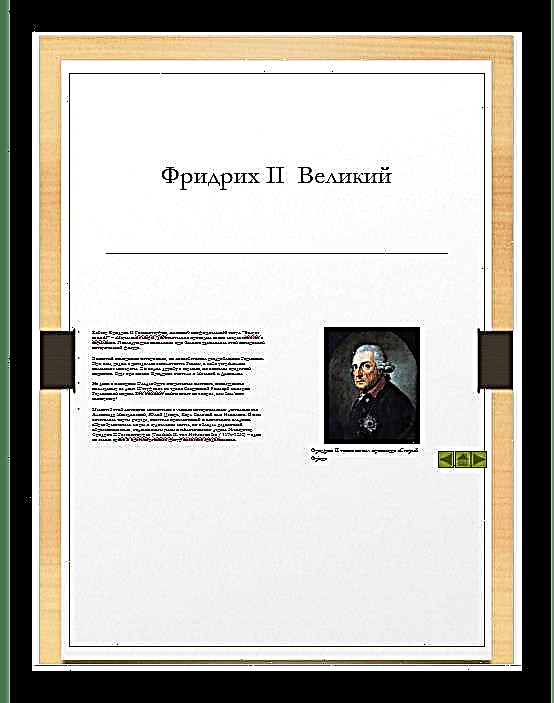
Sama sa imong nakita, kini nga pamaagi nagtugot kanimo sa paghatag sa mga slide nga labi ka labi ka dili standard nga porma.
Panapos
Sa katapusan, takus isulti nga kung ang pag-ilis sa usa ka slide nga walay awtomatikong pag-ilis sa mga elemento, mahimong mahitabo ang usa ka kahimtang kung ang hinungdan sa pagbalhin sa mga sangkap mahimong hinungdanon. Pananglitan, ang pipila nga mga litrato mahimo nga sa kasagaran molabaw sa mga utlanan sa screen.

Mao nga mas maayo nga gamiton ang autoformatting ug mapanalipdan ang imong kaugalingon gikan sa mga problema.













